Za pomocą MoGraph w Cinema 4D masz wiele możliwości do kreatywnego i indywidualnego projektowania swoich modeli 3D. Jedną z podstawowych technik, które powinieneś opanować, jest kolorowanie klonów. Możesz przy tym korzystać z różnych shaderów, nie musząc za każdym razem tworzyć nowych materiałów. W dalszej części dowiesz się, jak skutecznie wykorzystać różne możliwości kolorowania i zastosowanie shadera koloru.
Najważniejsze wnioski
- Klony można kolorować bezpośrednio w obiekcie klonów.
- Efektor przypadkowy umożliwia kreatywne wariacje kolorystyczne.
- Shader koloru oferuje rozszerzone możliwości dostosowywania wyjścia kolorów.
- Dodatkowe kanały materiałowe mogą być używane za pomocą shadera koloru.
Instrukcja krok po kroku
Na początek przyjrzymy się podstawowym metodom kolorowania klonów. Otwórz swój projekt z obiektami klonów w Cinema 4D.
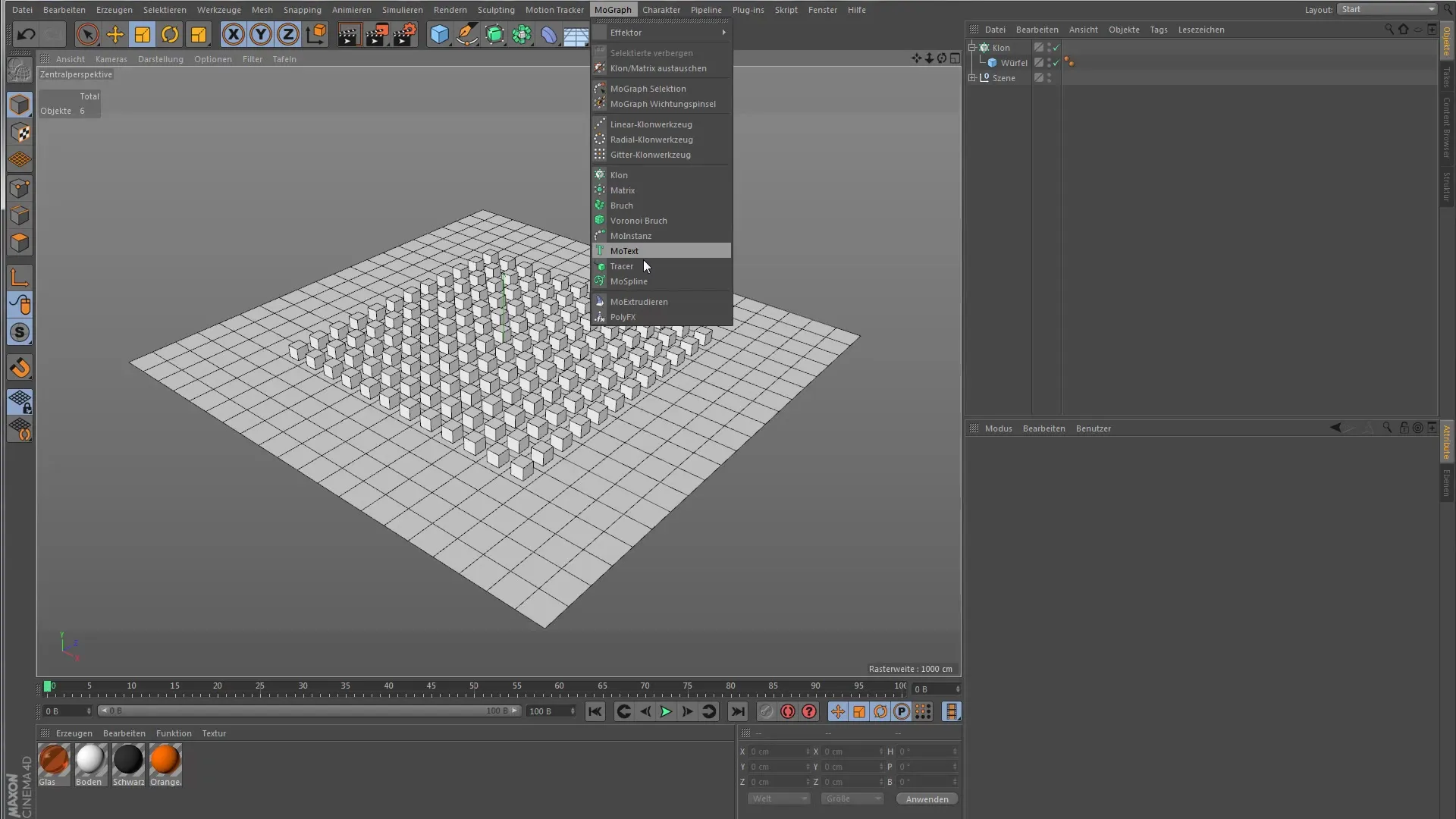
Kolorowanie klonów w obiekcie klonów
Prosty obiekt klonów dziedziczy kolor swojego obiektu podrzędnego. Jeśli wstawisz sześcian lub podobny obiekt pod obiekt klonów, przyjmie on jego kolor. Możesz jednak dostosować to kolorowanie. Aby zmienić kolor domyślny, przejdź do ustawień transformacji w obiekcie klonów. Znajdziesz tam wybór kolorów.
Zmień kolor z białego na czerwony, zwiększając nasycenie. Od razu zauważysz, że wszystkie klony przyjmują wybrany kolor.
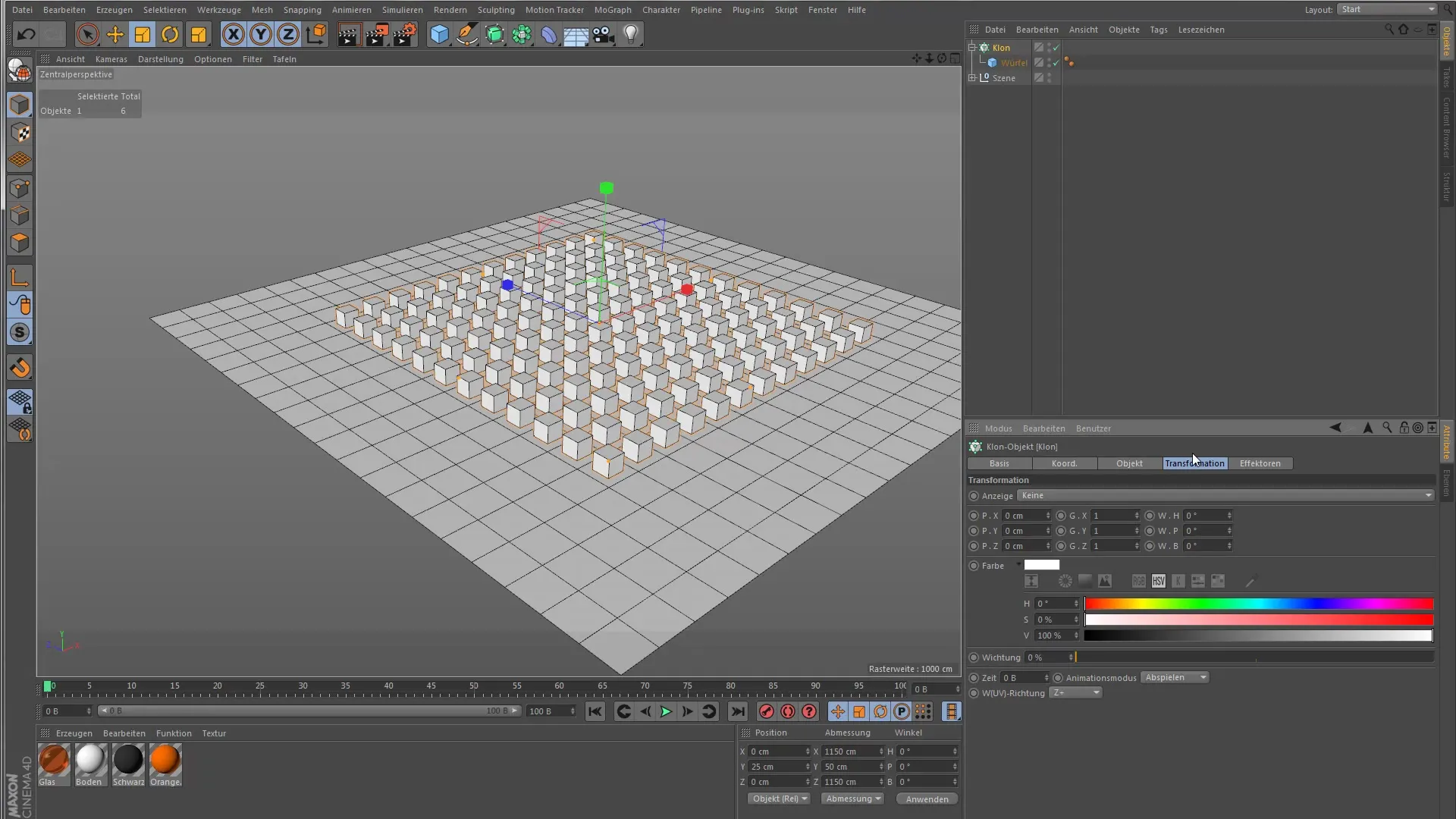
Użycie efektora przypadkowego
Aby wprowadzić więcej wariacji w swoim kolorowaniu, skorzystaj z efektora przypadkowego. Dodaj go do swojej sceny, ale pozostaw opcje przesunięcia wyłączone. Zamiast tego aktywuj tryb kolorów efektora. Teraz twoje klony pojawią się w różnych kolorach.
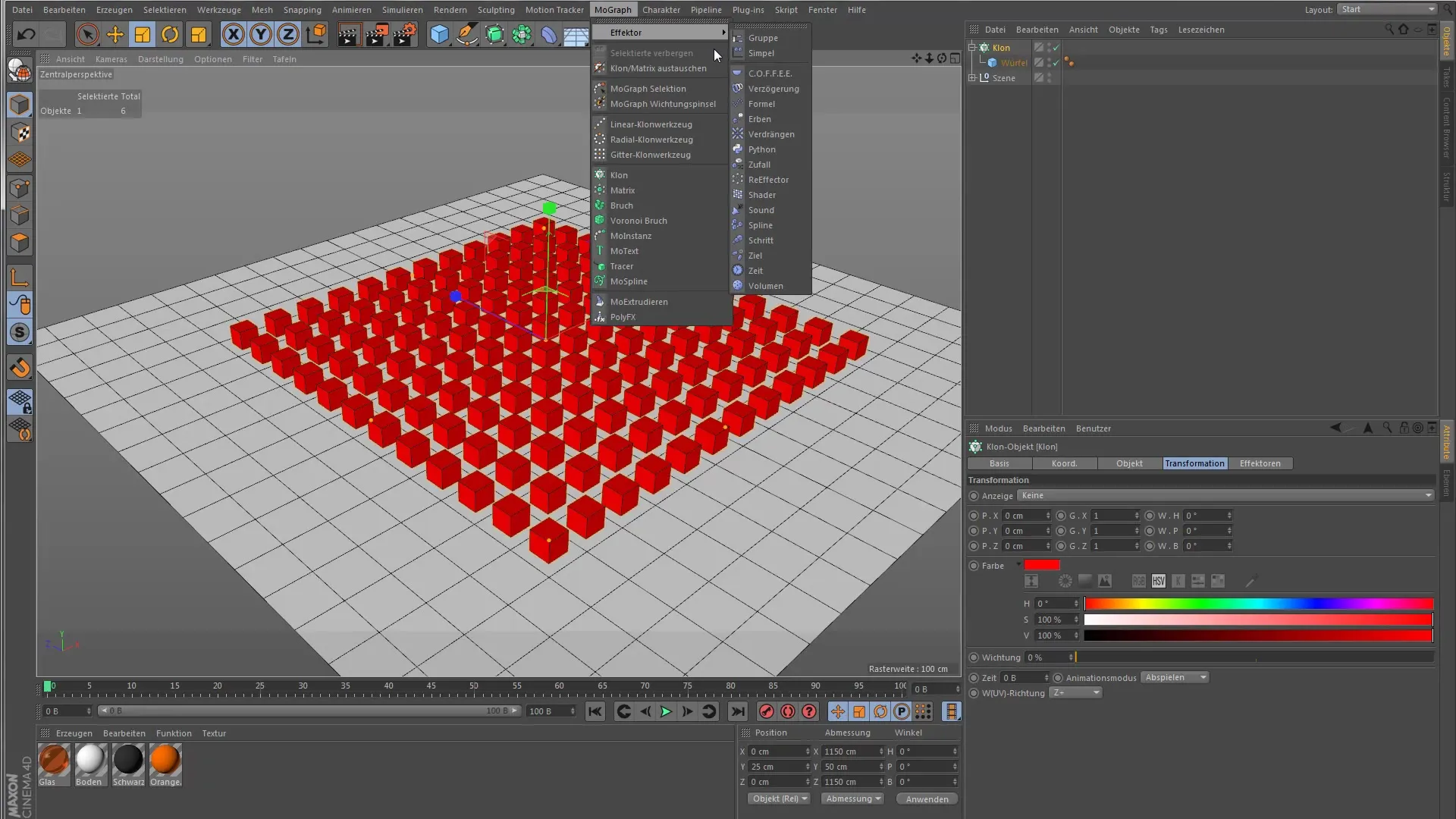
W trybie mieszania masz możliwość wyboru, jak losowo wybrany kolor zostanie zastosowany do klonów. Możesz wybierać między różnymi opcjami, takimi jak dodawanie, odejmowanie lub mnożenie. Eksperymentuj z tymi ustawieniami, aby osiągnąć ciekawe efekty.
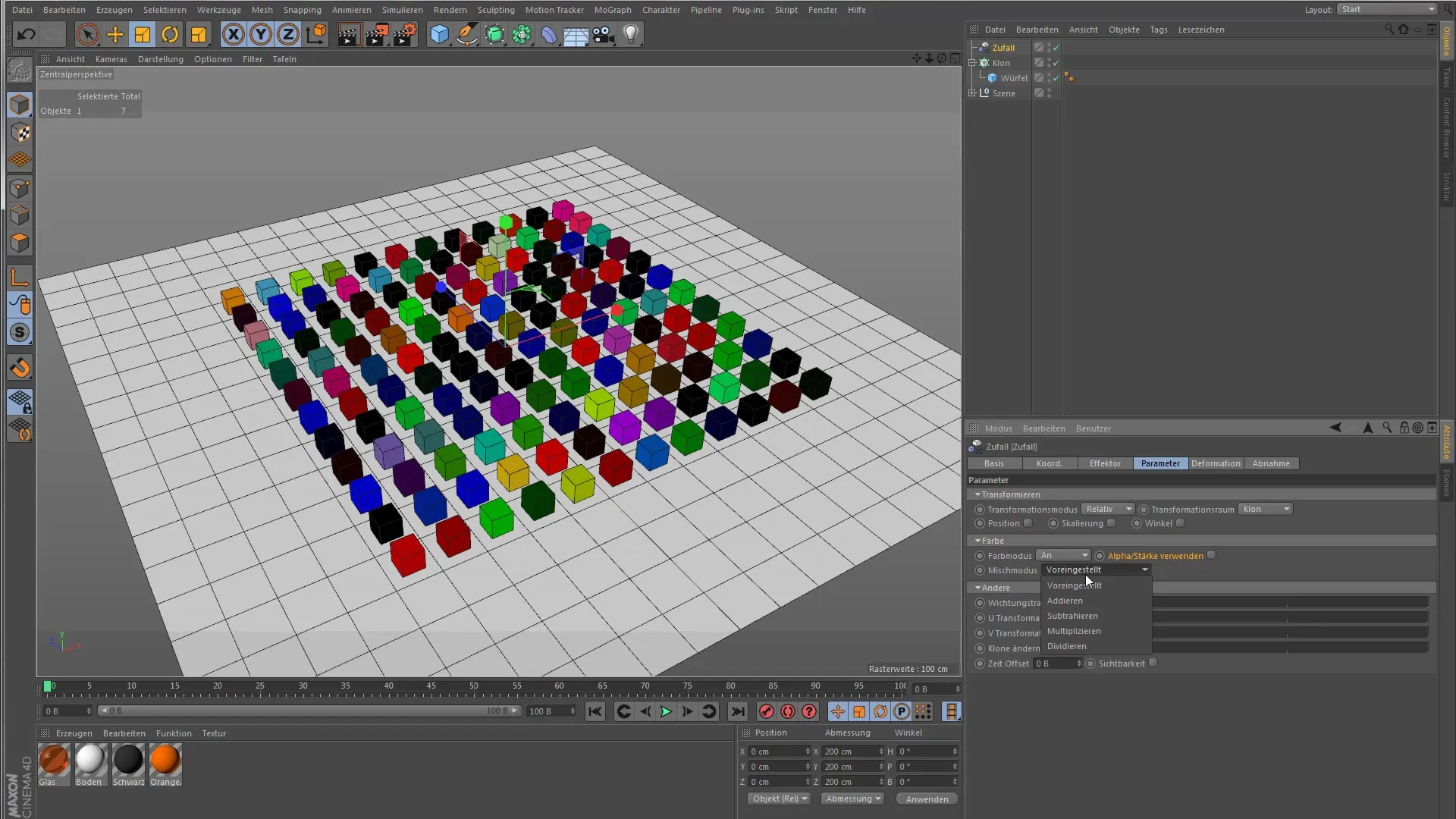
Przypisywanie własnych shaderów
Jeśli chcesz przypisać własny shader do swojego obiektu klonów, wszystkie wcześniejsze kolory zostaną nadpisane. Aby pokazać, jak to zrobić, usuń wcześniej utworzony shader i zamiast tego stwórz nowy materiał. Upewnij się, że wyłączyłeś refleksyjność i włączyłeś kanał koloru.
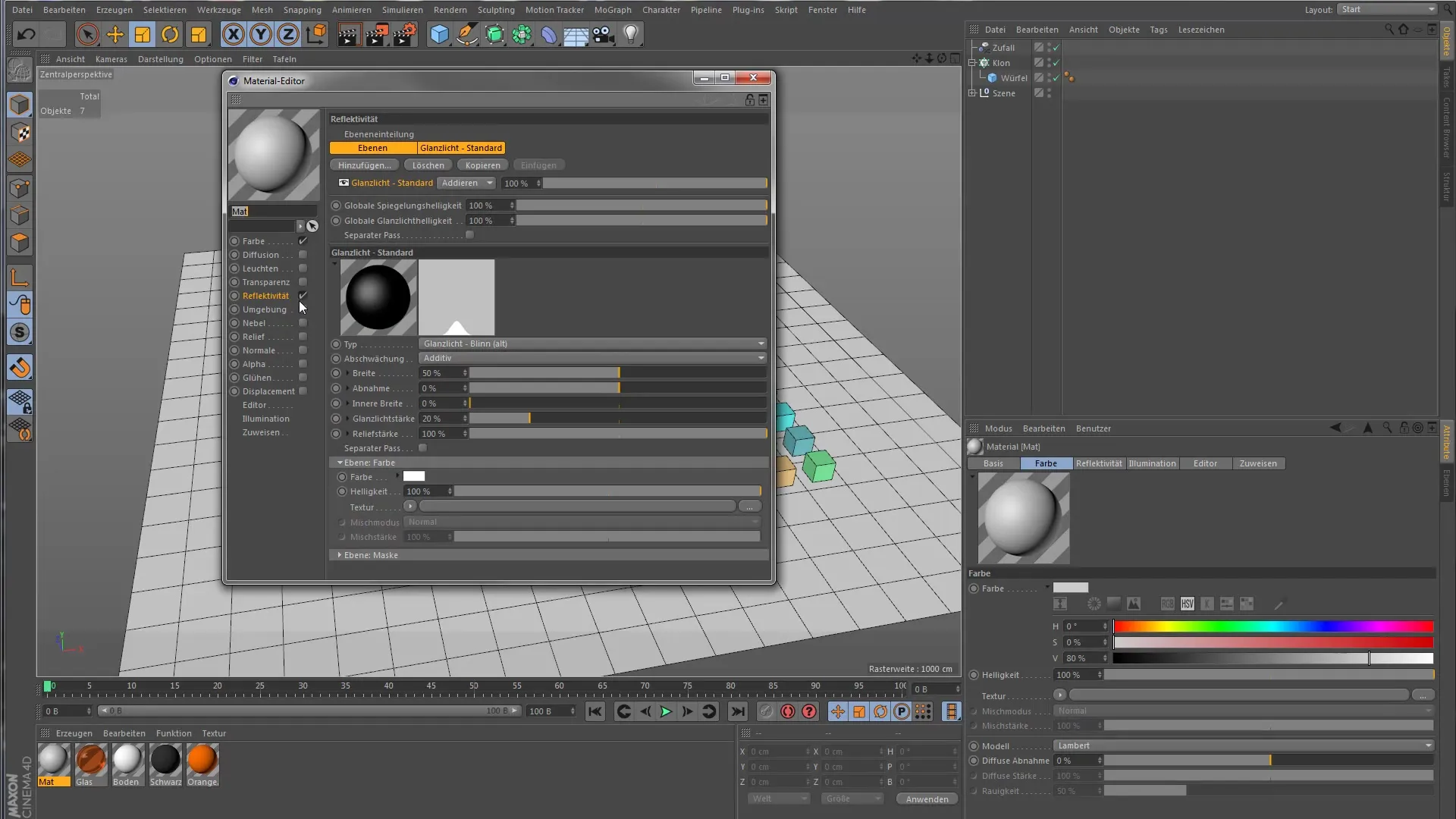
Po dodaniu shadera koloru musisz aktywować różne kanały, które chcesz wykorzystać. W tej chwili materiał jest wypełniony tylko stałymi kolorami, ale możesz tutaj dodać również odbicia.
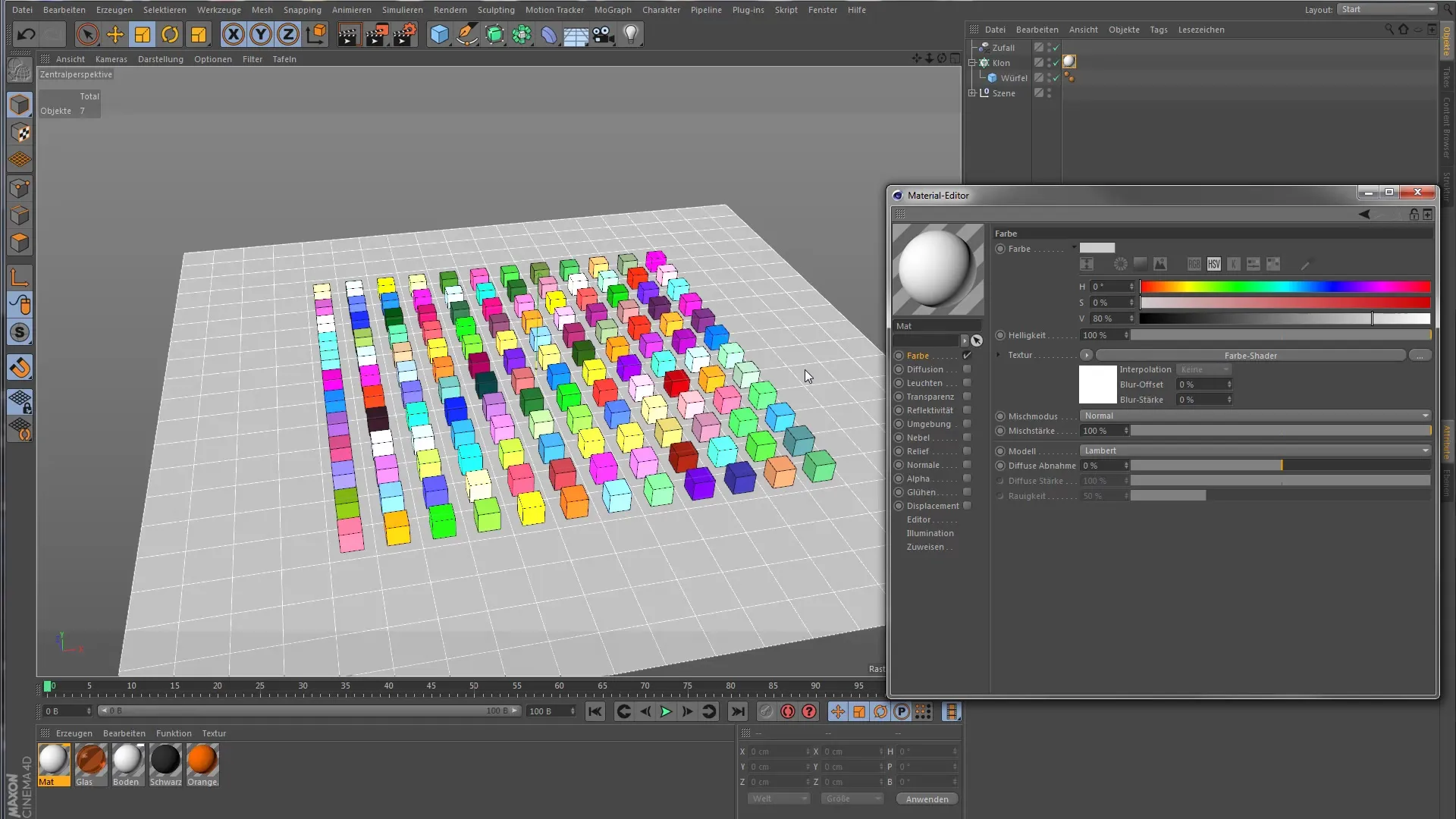
Aktywuj na przykład refleksyjność i wybierz shader GGX. Ustaw kolorowanie na funkcję „elektrycznego Fetronilu”, aby uzyskać efekt wysoki połysk. Pamiętaj, że czas renderowania zwiększa się, a klony stają się znacznie bardziej lustrzane.
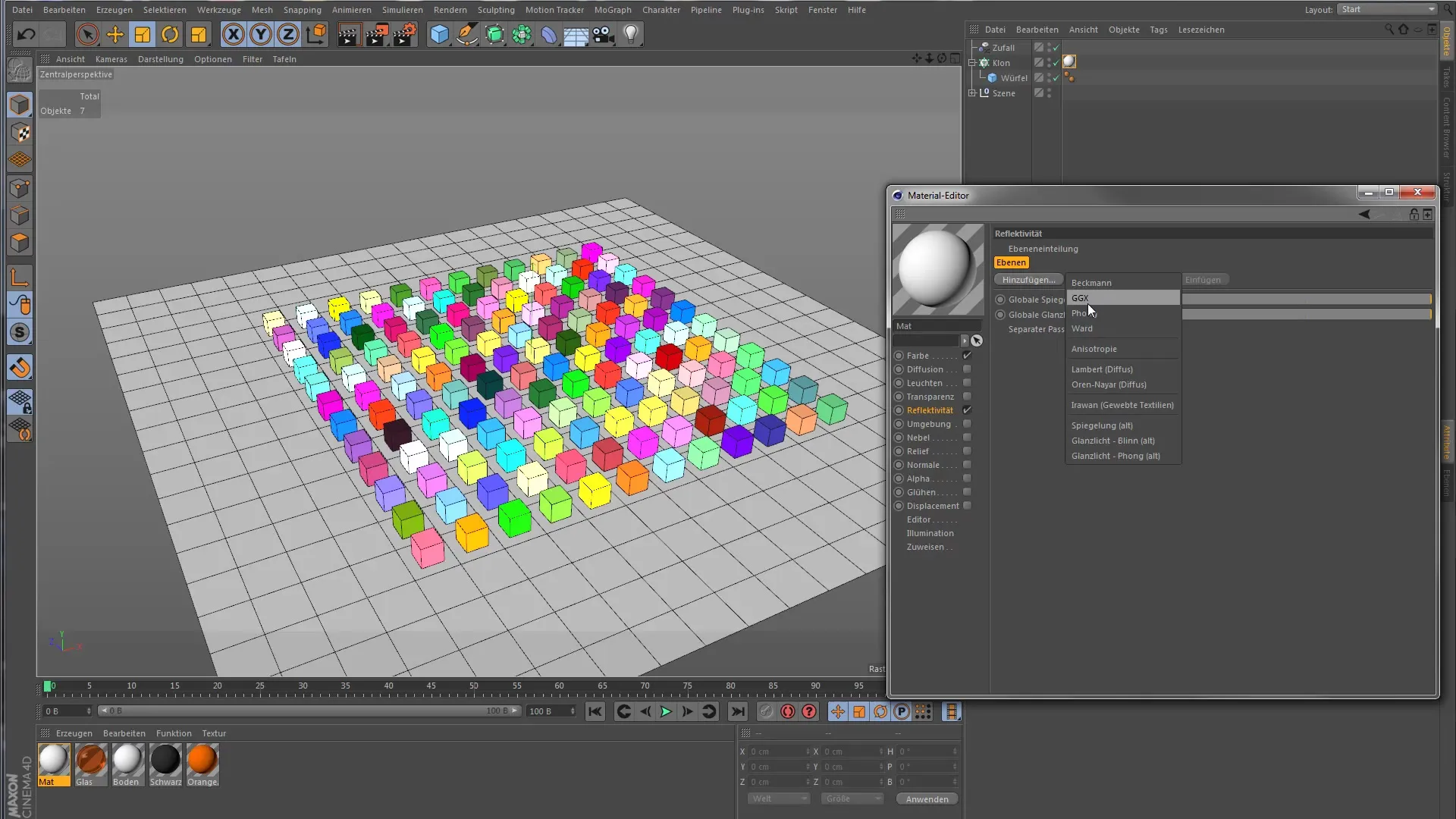
Wzorowanie kolorów za pomocą efektora shaderów
Jeśli chcesz pokolorować klony w określony wzór kolorów, efektor shaderów jest najlepszym wyborem. Przypisz mu nowy materiał i dostosuj kolory odpowiednio – na przykład do zielonego i żółtego. To umożliwia wszechstronne kolorowanie klonów, przy czym wybór koloru zależy od projekcji.
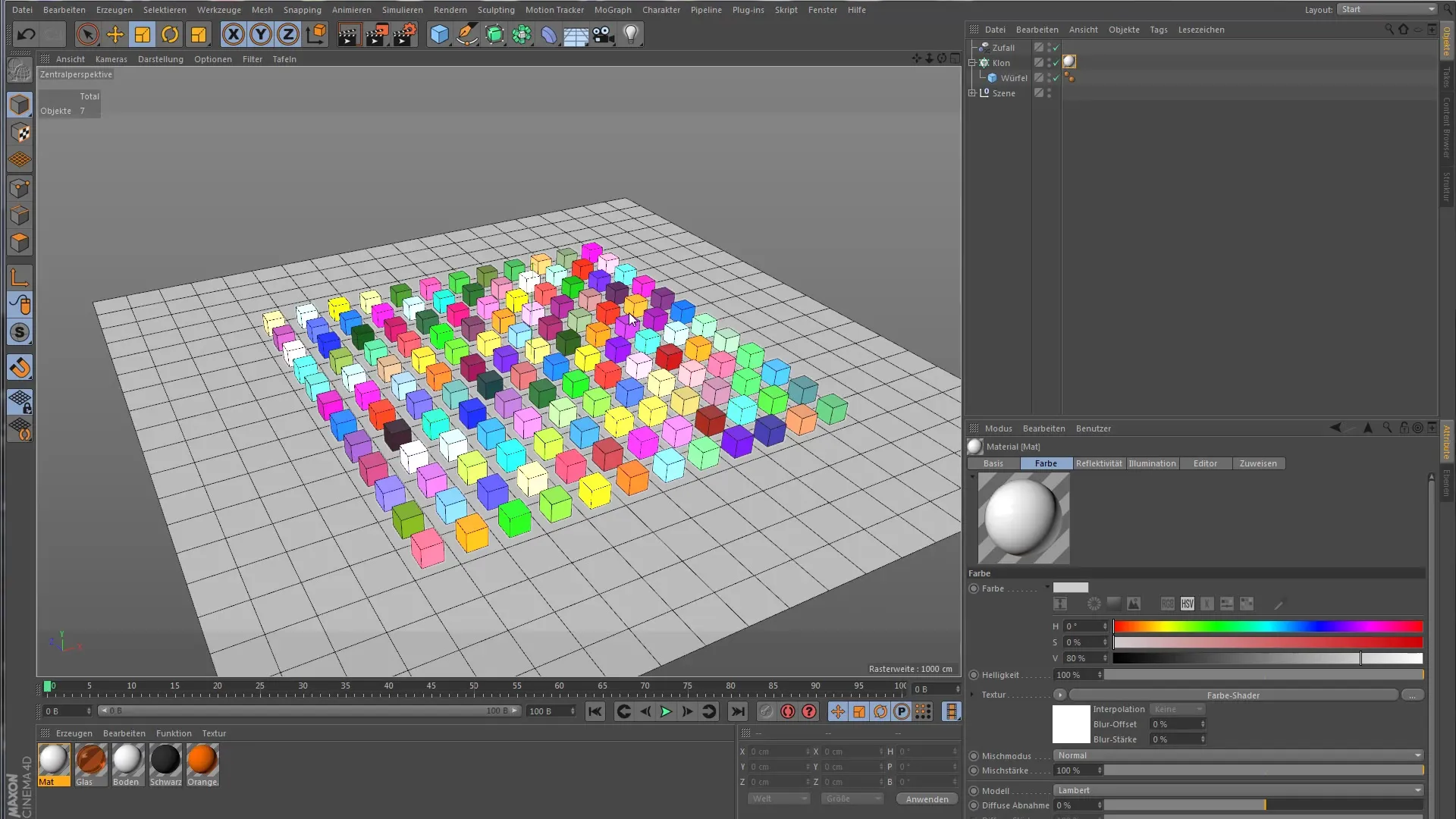
Dostosowując projekcję, każdy klon jest wyświetlany w kolorze, który określiłeś. Nie zapomnij ponownie aktywować dodatkowych kanałów za pomocą shadera koloru, aby poprawić renderowanie.
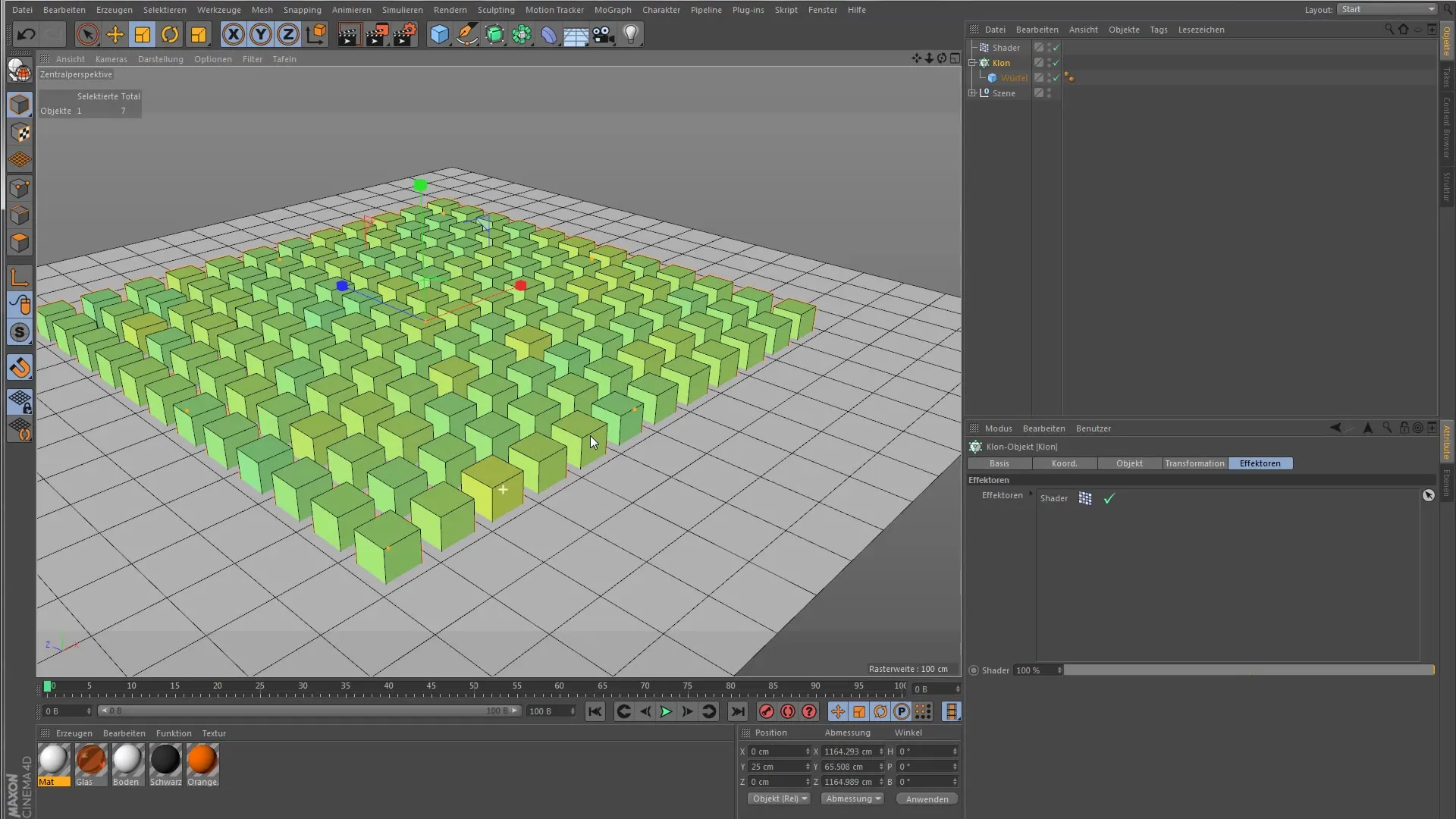
Podsumowanie – kolory shaderów w Cinema 4D MoGraph
Teraz poznałeś różne techniki kolorowania klonów w Cinema 4D MoGraph. Od podstawowego kolorowania, przez zastosowanie efektora przypadkowego, po możliwości shadera koloru – teraz jest czas na twoją kreatywność! Eksperymentuj z różnymi opcjami, aby uzyskać imponujące efekty wizualne.
Często zadawane pytania
Jak kolorować klony w Cinema 4D?Najprostsza metoda polega na przypisaniu obiektu bazowego do obiektu klonów i dostosowaniu koloru za pomocą ustawień transformacji.
Co robi efektor przypadkowy?Efektor przypadkowy dodaje losowy wybór kolorów, który jest stosowany do klonów, co prowadzi do bardziej zróżnicowanego kolorowania.
Jak mogę korzystać z własnych shaderów?Możesz stworzyć i przypisać własne shadery, tworząc nowy materiał i aktywując pożądane kanały.
Co robi shader koloru?Shader koloru pozwala na założenie zaawansowanej kontroli kolorów i aktywację dodatkowych kanałów materiałów.
Jak optymalizować czasy renderowania?Dostosowując liczbę aktywnych efektów i shaderów, możesz optymalizować czasy renderowania.


